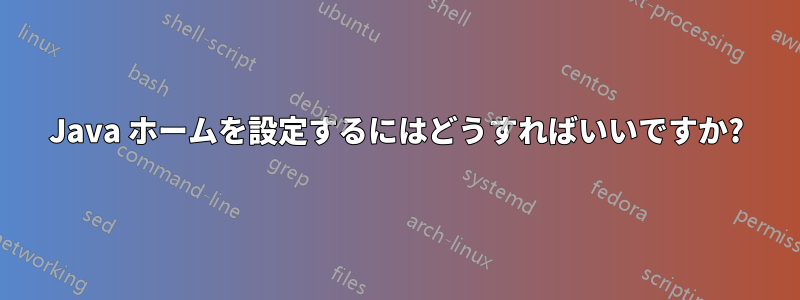
Ubuntu 12.10 で Java ホームを設定する方法を教えてください。
答え1
Ctrl+ Alt+を押してターミナルを開きT、次のコマンドを実行します。
gedit ~/.bashrc
次に、ファイルの末尾に移動して、次の行を追加します。
export JAVA_HOME=/path/to/jdk/folder
#usually /usr/java/jdk or /usr/lib/java/jdk
export PATH=$PATH:$JAVA_HOME/bin
ターミナルに次のように入力します:
sudo source ~/.bashrc
これにより、開いているすべての端末に表示されるようになります。
ターミナルに次の行を入力してクロスチェックすることができます。
echo $PATH
最後にJDKのパスが表示されます
詳細については、このリンク
答え2
これを試して:
JAVA_HOME=/usr/lib/jvm/java
export JAVA_HOME
PATH=$PATH:$JAVA_HOME/bin
export PATH
/usr/lib/jvm/javaこれは動作するはずですが、 Java パスを必ず変更してください。
答え3
それは簡単です。ターミナルを開いて
1人のユーザーの場合
gedit ~/.bash_profileすべてのユーザー
gedit /etc/profile
そして、このように行を追加します
export PATH=$PATH:/usr/java/jdk1.5.0_07/bin
export PATH=$PATH:/usr/java/jdk1.5.0_07/bin
パスが正しいことを確認してください。すべてのユーザーに対してこれを実行した場合は、以下を使用してアクティブ化する必要があります。
sudo source /etc/profile
ソース:http://www.cyberciti.biz/faq/linux-unix-set-java_home-path-variable/
答え4
JAVA_HOME同じ設定で Ubuntu 20.04 に Java 11 をインストールしました...
Ubuntuのバージョンを確認してください:
$ lsb_release -d
Description: Ubuntu 20.04.3 LTS
JVM の場所を確認します。
$ whereis jvm
jvm: /usr/lib/jvm
.bashrc任意のエディターで開きます:
$ nano ~/.bashrc
次の行を追加します。
## setting JAVA_HOME
JAVA_HOME=/usr/lib/jvm/java-11-openjdk-amd64
export JAVA_HOME
PATH=$PATH:$JAVA_HOME/bin
export PATH
これでJAVA_HOME設定は完了です。
ターミナルを開き、次のコマンドを入力してセットアップを確認します。
$ echo $JAVA_HOME
これにより、今設定したのと同じパスが出力されます。


